
随着办公需求的多样化,越来越多的人希望能将图片中的文字内容转换成可编辑的Word文档。然而,很多人因为不熟悉相关工具和操作步骤,导致转换过程繁琐且效率低下。本文将为大家详细介绍如何免费将图片转换成Word的方法,并配合教程视频,帮助大家轻松掌握这一技能。
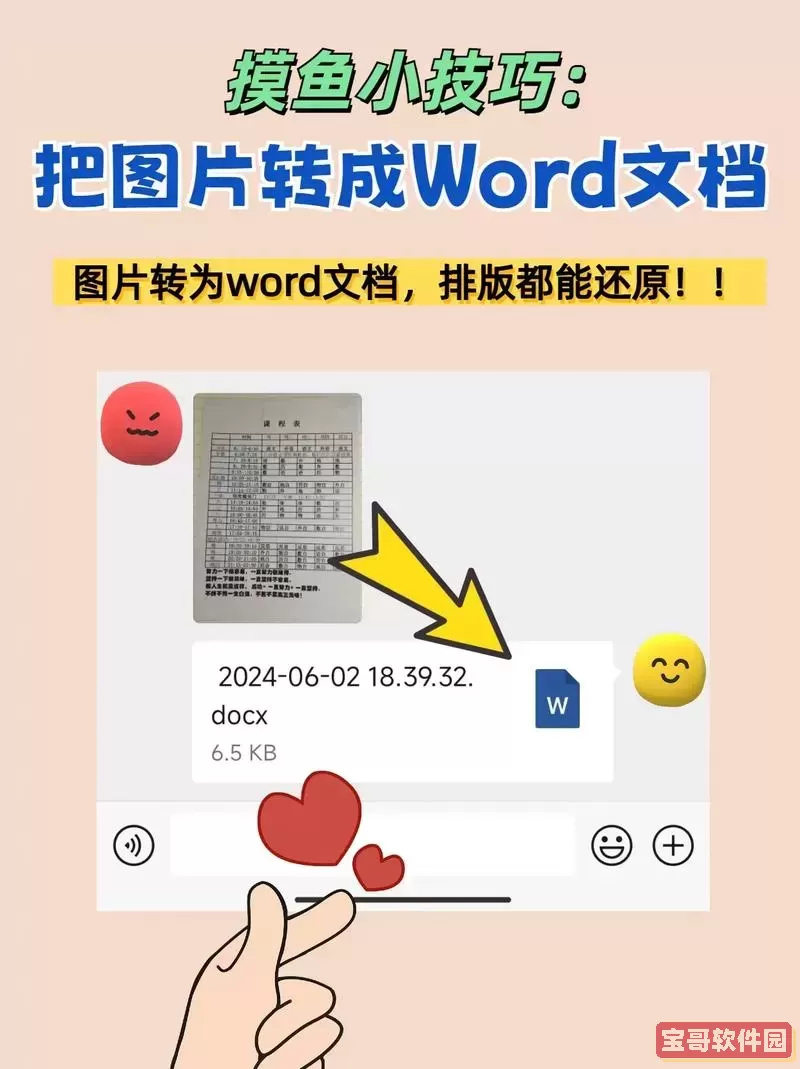
一、为什么要将图片转换成Word文档?
在日常工作和学习中,我们经常会遇到扫描件、拍照的文档或教材,这些文档多数是以图片格式存在。如果想对文档内容进行编辑、修改或提取文字,需要将图片转换成Word格式的文档。此外,转换后能方便存档、搜索和二次编辑,大幅提高办公效率。
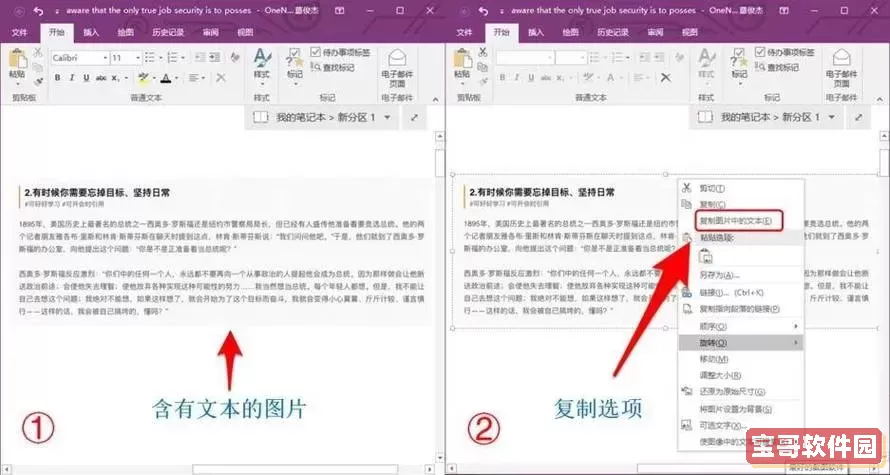
二、图片转Word的基本原理——OCR技术
将图片转换成Word文档的核心技术是OCR(Optical Character Recognition,光学字符识别)。OCR技术能够识别图片中的文字,然后转化成可编辑的文本格式。优秀的OCR软件不仅能够识别中文,还能识别英文字母、数字以及多种特殊字符,准确率较高。
三、免费图片转Word的方法推荐
在中国地区,有不少免费的OCR工具和在线服务可供使用,以下是几种常见且操作简便的方法:
1. 利用百度OCR在线识别
百度提供免费的OCR文字识别接口和网页端服务。用户只需要访问百度OCR官网,上传图片,几秒钟即可获得转换好的文字内容,支持中文识别且准确率较高。之后可直接复制到Word文档中,进行编辑。
2. 使用微信小程序
微信生态下,有许多小程序支持OCR图片转文字功能。例如“文字识别助手”、“扫描全能王”等。打开小程序上传图片,即可完成文字提取,并支持保存为Word或导出文本。操作极为便捷,适合手机端用户。
3. 借助Office自带的“手机拍照转Word”功能
微软Office手机App支持拍照转Word功能。下载安装Office移动版应用,进入Word,点击“插入”中的“图片”,选择“拍照转文字”,系统会对拍摄的图片自动识别文字并生成可编辑文档。此功能免费且准确度较高。
4. 利用免费的在线转换网站
如“iLovePDF”、“Smallpdf”等网站常提供OCR图片识别服务,虽然主要面向PDF文件,但也支持将图片转换后导出为Word格式。需要上传图片,等待转换完成后下载即可。
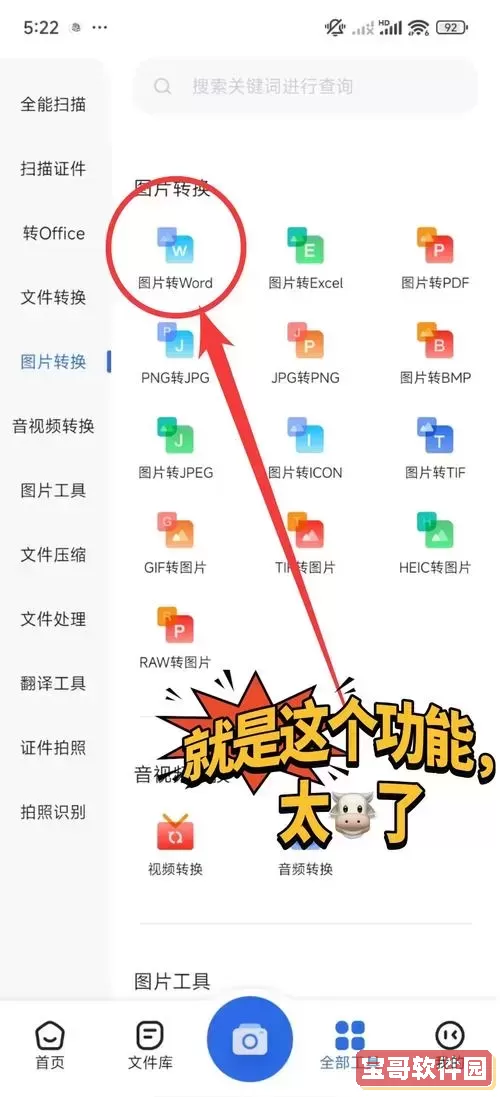
四、具体操作步骤详解(以百度OCR为例)
1. 打开浏览器,访问百度OCR在线识别平台官网。
2. 点击“上传图片”,选择需要转换的图片文件。
3. 等待系统自动识别处理,识别完成后页面会显示提取的文字内容。
4. 点击“复制文字”按钮,或者导出为文本文件。
5. 打开Microsoft Word,粘贴文字进行编辑。
6. 根据需要调整排版格式,即可完成图片到Word的转换。
五、遇到的问题及解决方案
1. 图片质量不佳,文字无法准确识别
建议拍摄或扫描时保持图片清晰,尽量避免反光或模糊,调整光线充足后重拍。
2. 转换后格式混乱
OCR识别后文本格式可能与原图有所差异,需手动对齐段落和调整字体。也可以使用Word的格式刷功能快速统一样式。
3. 部分文字无法识别或识别错误
手动核对文字内容,进行纠正。另外,可以尝试更换OCR服务,提升识别率。
六、小结
免费将图片转换成Word的教程并不复杂,关键在于掌握合适的工具和正确的操作流程。本文介绍的百度OCR、微信小程序、Office手机App等均是访问便捷、无需付费的好选择。推荐大家结合详细的教程视频,一步步练习操作。只要熟能生巧,任何人都可以轻松实现图片转Word,大幅提升工作和学习效率。
希望以上内容能帮助广大用户解决图片转Word的难题,如果感兴趣,可以关注下方附带的详细教程视频,跟着操作一步步实践,马上学会这项实用技能!